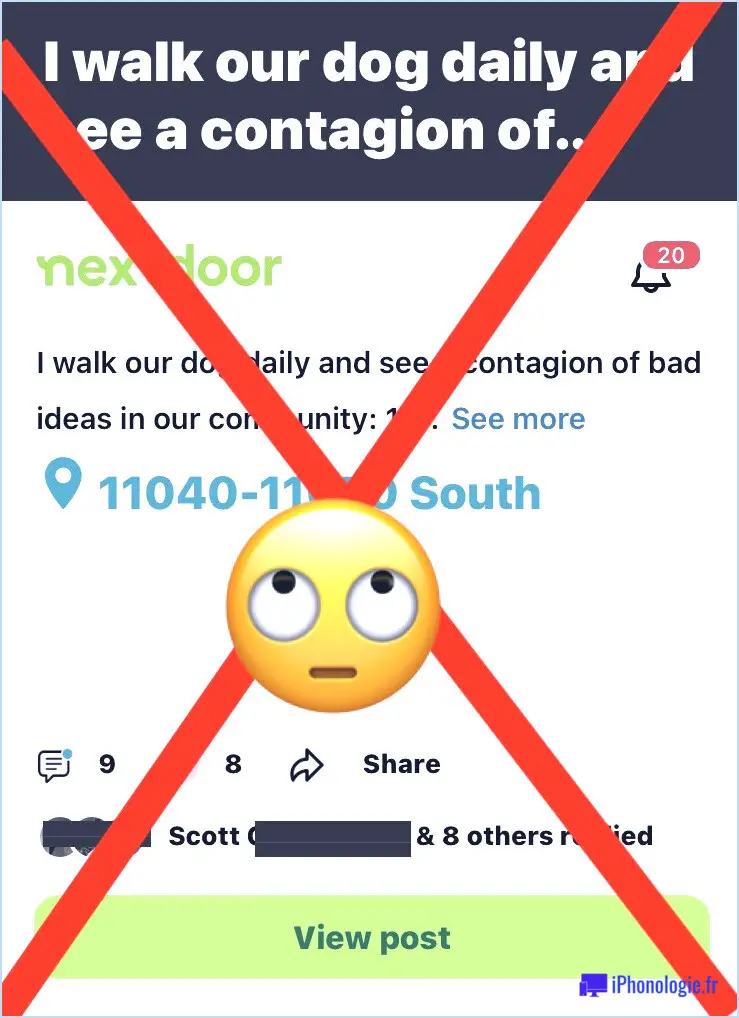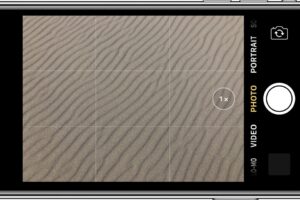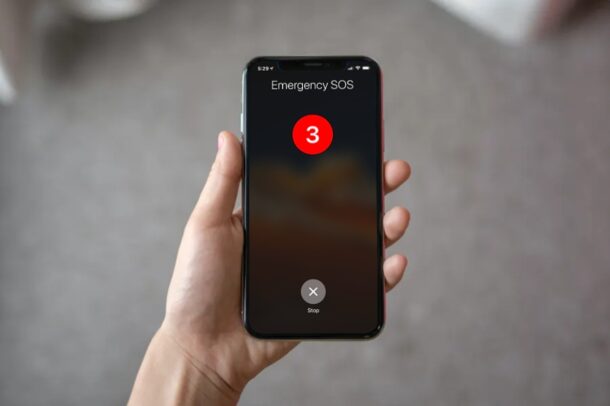Comment envoyer des photos en direct sous forme de GIF animé depuis l'iPhone ou l'iPad
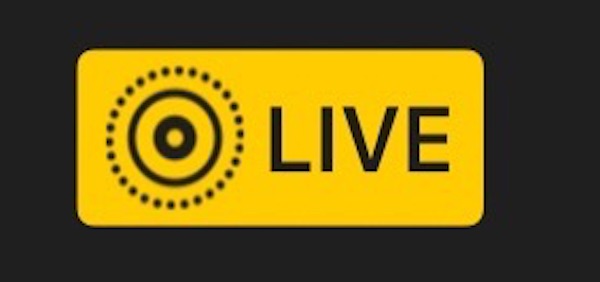
L'iPhone et l'iPad ont une capacité peu connue de convertir en natif des photos en direct, en boucle ou par rebond, en GIF animés en les envoyant par des méthodes de partage sélectionnées.
Cette approche de partage d'une photo en direct sous forme de GIF est excellente car elle ne nécessite aucun effort et elle est certainement plus facile et plus rapide que l'utilisation d'une application pour convertir des photos en direct en GIF.
Lisez ce qui suit pour savoir comment vous pouvez facilement envoyer et partager des photos en direct sous forme de gif animé.
Pour l'essayer vous-même, vous aurez besoin d'une photo en direct (ou de plusieurs à choisir). Vous pouvez toujours commencer par prendre quelques photos en direct avec l'appareil photo de votre iPhone ou iPad.
Comment partager une photo en direct sous forme de GIF animé depuis un iPhone ou un iPad
En supposant que vous ayez une photo en direct prête à l'emploi, voici comment vous pouvez partager et envoyer des photos en direct sous forme de GIF animés.
- À partir de l'application Photos sur iOS, touchez et sélectionnez la photo en direct que vous souhaitez convertir en un GIF animé
- Glissez sur la photo en direct pour accéder aux options supplémentaires d'effets de photo en direct
- Choisissez "Boucle" ou "Rebond" dans l'écran Effets, selon ce qui convient le mieux à votre photo ou à l'effet de répétition GIF souhaité
- Appuyez maintenant sur le bouton Partage / Action comme d'habitude (il ressemble à une boîte avec une flèche qui sort du haut)
- Choisissez "Courrier"
- Remplissez le courriel comme d'habitude, à qui vous voulez envoyer la photo en direct sous forme de GIF animé, puis cliquez sur "Envoyer" *
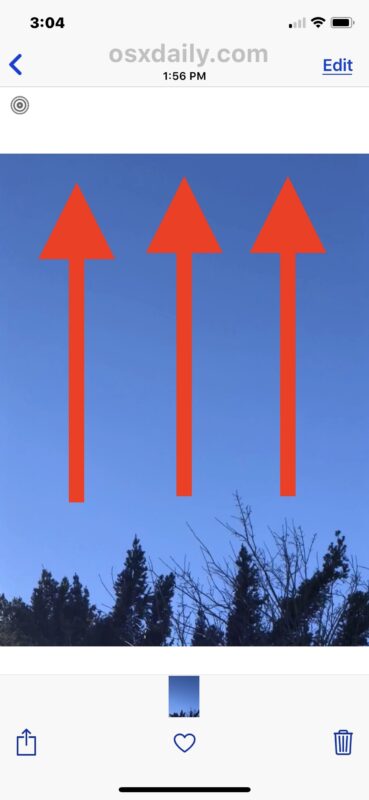
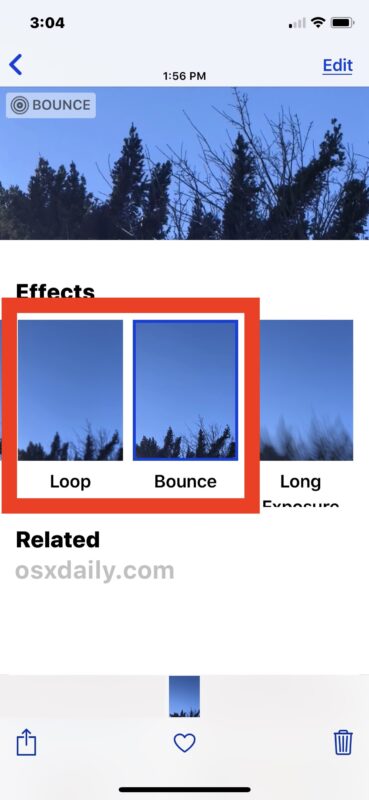
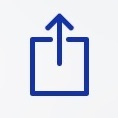
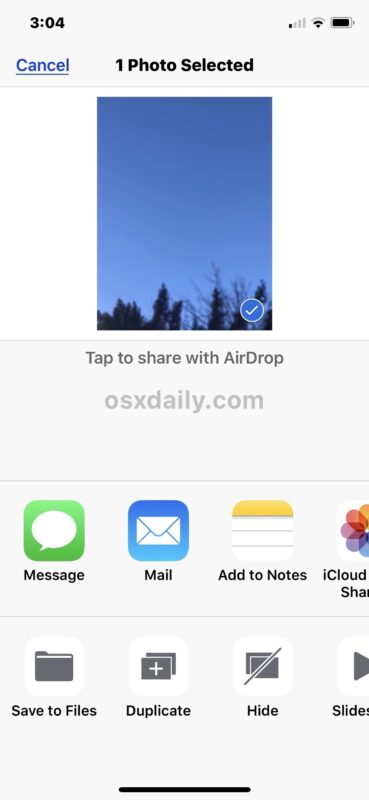
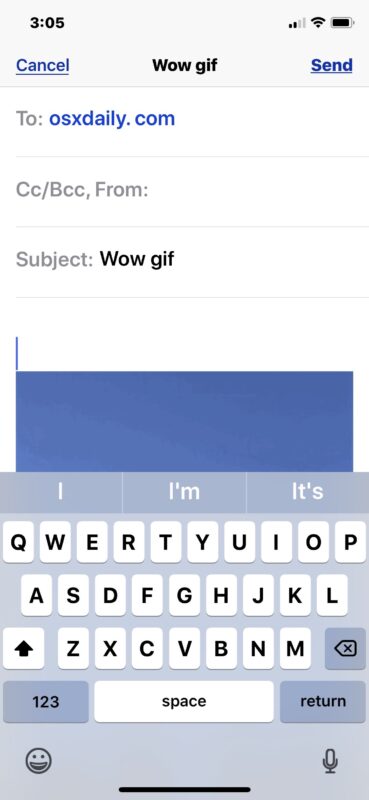
La photo en direct sera automatiquement convertie en un GIF animé afin que le destinataire puisse voir l'image comme une animation, quelle que soit la plate-forme sur laquelle il se trouve. Assurez-vous simplement d'utiliser les effets de la photo en direct comme le rebond ou la boucle.
C'est très bien, car cela vous permet d'envoyer une image animée à quelqu'un sur un appareil Windows ou Android, ou sur toute autre plateforme qui ne prend pas en charge Live Photos (ce qui est tout à fait différent de l'écosystème Apple OS moderne).
* Vous pouvez également vous envoyer la photo en direct par e-mail si vous souhaitez effectuer une simple conversion de la photo en direct en GIF animé.
Une chose à noter cependant est que les fichiers GIF animés qui en résultent sont assez volumineux, malgré une faible résolution, car ils semblent privilégier une fréquence d'images élevée. Par exemple, vous pouvez facilement vous retrouver avec un GIF animé d'une résolution de 640 x 480 converti à partir d'une photo en direct de 6,5 Mo, ce qui est beaucoup plus grand que nécessaire.
Les exemples d'images GIF animées ci-dessous ont été créés par la conversion de Live Photo en utilisant cette méthode de partage, et ils sont assez grands en termes de taille de fichier à 4,7mb et 6,4mb.
1:
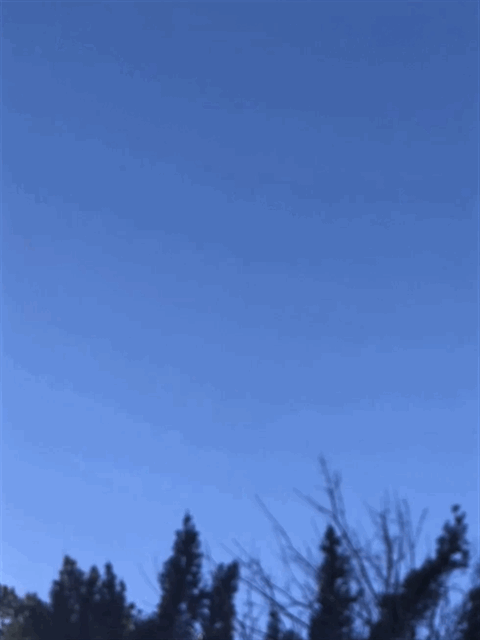
2:
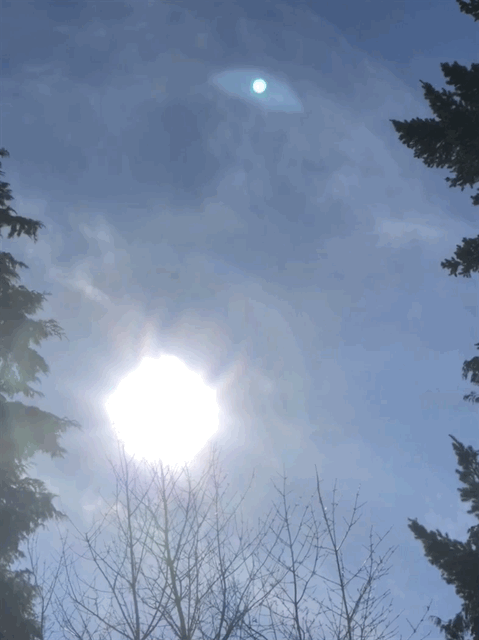
Peut-être qu'un jour iOS sera doté d'une capacité native de conversion de photos en direct en GIF animés directement à partir d'une option de menu, mais pour l'instant cette option n'existe pas. Comme mentionné ci-dessus, vous pouvez utiliser une application pour convertir une photo en direct en GIF animé, ou vous pouvez vous envoyer la photo par courriel et enregistrer ce qui sera un GIF animé. Vous pouvez également utiliser l'application Workflow, qui vous permet également de convertir un Animoji en GIF avec un petit effort.
Connaissez-vous d'autres conseils ou astuces pour partager des photos en direct sous forme de fichiers GIF animés ? Faites-le nous savoir dans les commentaires !